
时间:2021-03-04 20:29:02 来源:www.win10xitong.com 作者:win10
windows系统由于出色的稳定性,深受大家的喜爱,但是还是难免会到win10系统更新不动的问题,要是你的电脑知识不够丰富,那面对win10系统更新不动的问题就不知道怎么办了。我们现在就来看下怎么处理,大家可以试着用这个方法:1、打开win10系统电脑之后,敲击"Win键+ R键",打开运行窗口,在运行窗口中输入"services.msc",然后点击"确定"按钮。2、接着在打开的界面找到并双击打开" Windows Update"服务就搞定了。win10系统更新不动的问题我们就一起来看看下面的处理伎俩。
推荐系统下载:系统之家Win10专业版
1.打开Win10系统计算机后,点击“win key r key”,打开运行窗口,在运行窗口中输入“services.msc”,然后点击“ok”按钮。
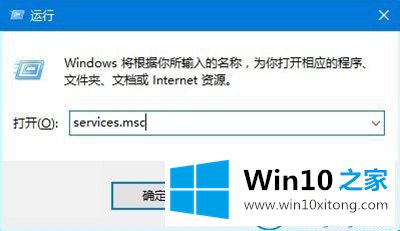
2.然后在打开的界面中找到并双击“窗口更新”服务。
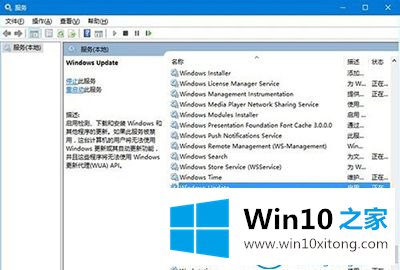
3.在打开的属性界面中,将启动类型更改为“禁用”,然后单击底部的“停止”按钮和“确定”按钮。

4.将C: Windows软件部门文件夹重命名为SDfolder。
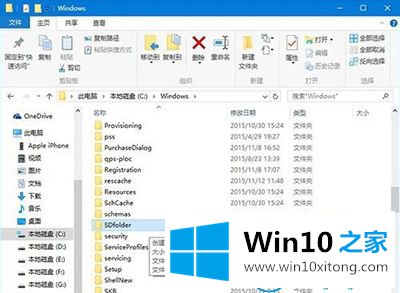
5.重命名文件后,重新打开Windows Update属性界面,将启动类型更改为“自动”,将服务状态更改为“启动”,最后单击“确定”。

这就是如何解决Win10系统不更新的问题。
至此win10系统更新不动的处理伎俩今天就给大家讲解到这里了,如果你需要重装系统或者下载系统,本站也是你的好选择。